
Komputery PC nie muszą być świrem mocy, ale często tak jest. Komputery stacjonarne o dużej mocy z dedykowanym sprzętem graficznym przeznaczonym do gier są najbardziej spragnione energii, ale starsze komputery są zwykle mniej energooszczędne niż nowoczesne.
Jest to szczególnie ważne, jeśli chcesz zmienić przeznaczenie starego komputera na komputer w centrum multimedialnym lub serwer domowy. W zależności od ceny energii elektrycznej w Twojej okolicy, możesz faktycznie zaoszczędzić pieniądze, kupując nowoczesny sprzęt o niskim zużyciu energii i wycofując stary sprzęt.
Poprawki oszczędzające energię
Istnieje wiele wskazówek dotyczących oszczędzania energii, których możesz użyć, aby Twój obecny komputer zużywał mniej energii:
ZWIĄZANE Z: Dlaczego wygaszacze ekranu nie są już potrzebne
Nie używaj wygaszaczy ekranu; Po prostu wyłącz wyświetlacz : Wygaszacze ekranu po prostu nie są już pomocne . Zamiast uruchamiać komputer w trybie wygaszacza ekranu i nie wyłączać monitora, pozwól mu automatycznie przełączać monitor w tryb wstrzymania, gdy go nie używasz. Nadal możesz przesunąć kursor myszy 0r dotknąć klawiatury i natychmiast wrócić do pulpitu, ale w tym stanie wyświetlacz nie będzie zużywał prawie żadnej energii.
Pomocne będzie również polecenie Windows, aby wyłączył wyświetlacz za kilka minut. Jeśli odejdziesz od komputera na kilka minut, wyświetlacz wyłączy się automatycznie. Ustaw wyświetlacz na odpowiedni poziom jasności dla swojego pokoju - jeśli jest jaśniejszy niż powinien, zużywa więcej energii niż to konieczne.
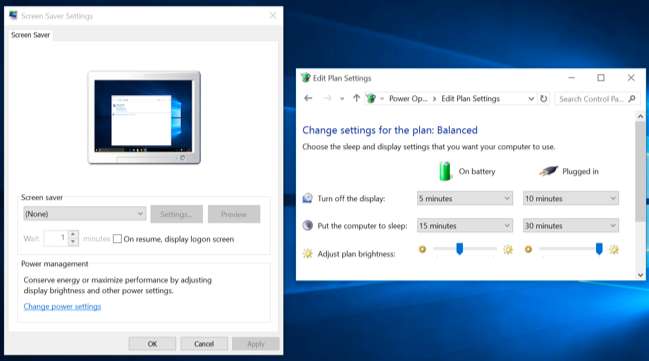
ZWIĄZANE Z: Czy należy wyłączyć laptopa, spać czy hibernować?
Użyj trybu uśpienia i hibernacji : Nie należy po prostu wyłączać komputera przez cały czas. Ale nie musisz go wyłączać, gdy odsuniesz się od komputera, a następnie uruchomisz go ponownie i uruchomisz aplikacje, gdy zajdzie taka potrzeba. Zamiast tego po prostu uśpić lub hibernować komputer kiedy go nie używasz. Możesz ustawić komputer w stan uśpienia lub hibernacji zamiast wyłączać go za pomocą menu Start lub nakazać komputerowi automatyczne usypianie, gdy go nie używasz. W trybie uśpienia komputer prawie nie zużywa energii i może wrócić na pulpit ze wszystkimi otwartymi programami w ciągu sekundy lub dwóch. W trybie hibernacji komputer nie będzie całkowicie zużywał energii, ale powrót do pulpitu zajmie nieco więcej czasu. Tak czy inaczej, nie stracisz nic ze swojej pracy i nie będziesz musiał zostawiać włączonego komputera.
Jeśli masz zwyczaj zostawiania włączonego komputera w celu wykonania długotrwałego zadania, takiego jak pobieranie, użyj oprogramowania, które może inteligentnie zarządzać tym. Na przykład klienci BitTorrent i inne aplikacje do pobierania plików często mają przycisk, który można kliknąć, aby automatycznie zawiesić lub hibernować komputer po zakończeniu pobierania.
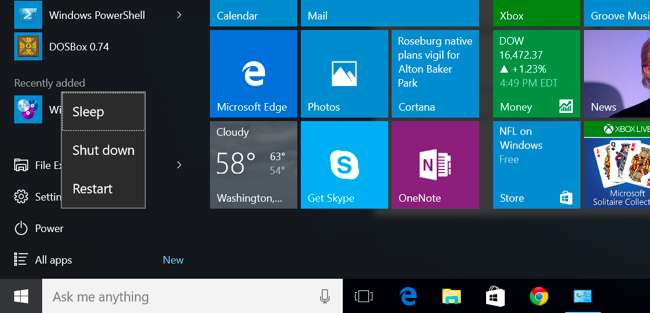
ZWIĄZANE Z: Już czas: dlaczego musisz teraz przejść na dysk SSD
Uaktualnij do dysku SSD : Jeśli komputer nadal korzysta ze starszego mechanicznego dysku twardego, jest on zarówno wolniejszy, jak i zużywa znacznie więcej energii niż nowoczesny, szybszy dysk półprzewodnikowy. Rozważać uaktualnienie komputera do dysku SSD aby zmniejszyć zużycie energii i radykalnie zwiększyć ogólną wydajność systemu.

ZWIĄZANE Z: Jak zwiększyć żywotność baterii laptopa z systemem Windows
Inne wskazówki : Cały standard wskazówki dotyczące wydłużania żywotności baterii laptopa stosuje się również tutaj. Ale zazwyczaj nie będziesz chciał zarządzać wszystkimi tymi ustawieniami na komputerze stacjonarnym, tak jak w przypadku przedłużenia żywotności baterii w laptopie.
System Windows już wiele z tego robi samodzielnie, automatycznie ograniczając przepustowość procesora, aby utrzymać go na najniższej możliwej szybkości w stanie bezczynności, i wykonując inne energooszczędne poprawki, w tym uśpienie dysków twardych komputera w stanie bezczynności. Możesz zmodyfikować plan zasilania i ustawienia oszczędzania energii z panelu sterowania Opcje zasilania w systemie Windows.
Możesz także odłączyć urządzenia peryferyjne, których nie używasz zbyt wiele - na przykład, jeśli masz podłączoną drukarkę, ale używasz jej rzadko, pozostaw ją odłączoną i wyłączoną, dopóki nie będziesz jej potrzebować.
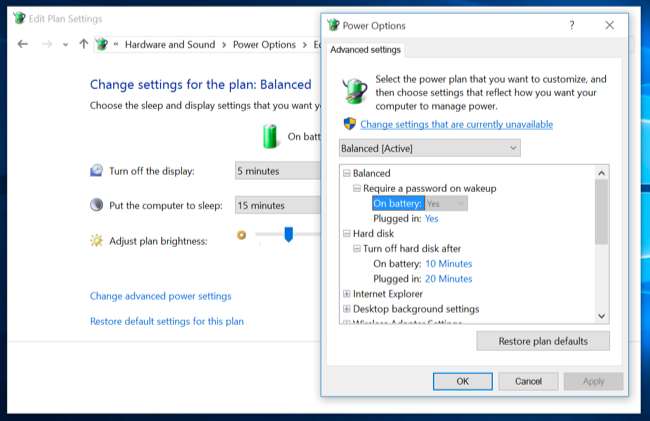
Kup sprzęt o niskim zużyciu energii
Naprawdę nie da się tego obejść. Jeśli potrzebujesz komputera stacjonarnego o naprawdę niskim zużyciu energii - być może chcesz go używać jako lekkiego komputera stacjonarnego, serwera domowego lub systemu multimedialnego - będziesz chciał poszukać sprzętu o niskim zużyciu energii. Większość nowoczesnego sprzętu na szczęście stała się bardziej energooszczędna - z możliwym wyjątkiem sprzętu graficznego wysokiej klasy. Nowoczesne procesory mogą się dławić i zużywać mniej energii w stanie bezczynności, dyski półprzewodnikowe są bardziej energooszczędne niż dyski magnetyczne z obracającymi się talerzami i tak dalej.
Unikaj wysokiej klasy sprzętu o dużej mocy, jeśli to robisz. Zdecydowanie nie chcesz pochłaniającej energię, wysokiej klasy karty graficznej od NVIDIA lub AMD. Na pokładzie zintegrowana karta graficzna jest najlepszym rozwiązaniem i zapewnia znaczną oszczędność energii. Nawet jeśli nie robisz niczego wymagającego, te dedykowane karty graficzne często zużywają sporo energii tylko w stanie bezczynności, znacznie więcej niż zużywałaby zintegrowana grafika.
Poszukaj komponentów o „małej mocy” i „małej mocy” lub gotowych komputerów PC, które prawdopodobnie będą miały niewielkie rozmiary - komputer mieszczący się w małym pudełku, a nawet komputer PC typu HDMI mieszczący się w dłoni. .

ZWIĄZANE Z: Poradnik dla maniaków dotyczący pomiaru zużycia energii
Jeśli zastanawiasz się, ile energii zużywa Twój obecny sprzęt, możesz zdobądź urządzenie do monitorowania energii, takie jak Kill-a-Watt i użyj go, aby sprawdzić, ile energii zużywa twój obecny sprzęt i porównać z tym, ile energii zużyje nowy sprzęt. Sprawdź koszt energii elektrycznej w Twojej okolicy, a zobaczysz, ile pieniędzy możesz zaoszczędzić, przełączając się.

Możesz nawet rozważ Raspberry Pi do zasilania lekkiego centrum multimedialnego lub serwera. Te systemy oparte na architekturze ARM nie są tak wydajne, ale są niedrogie, można je dostosowywać i zużywają niewielką ilość energii.
Źródło zdjęcia: Brandan Wood na Flickr , Simon Wullhorst na Flickr , Intel Free Press w serwisie Flickr







